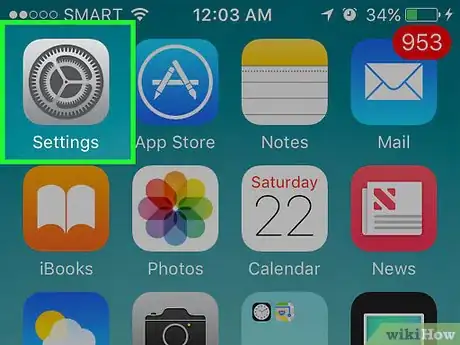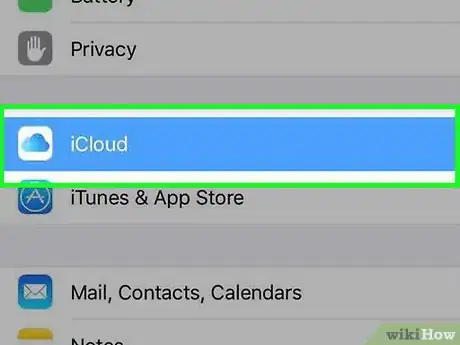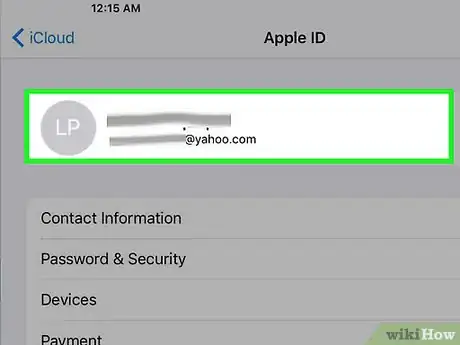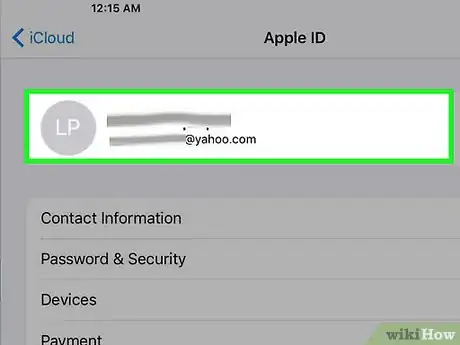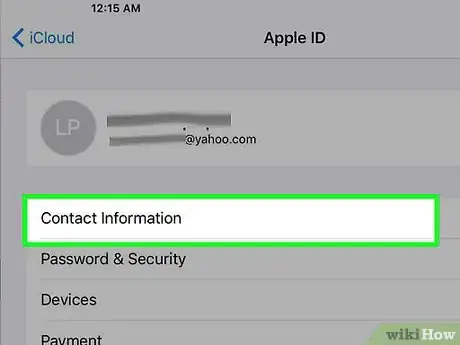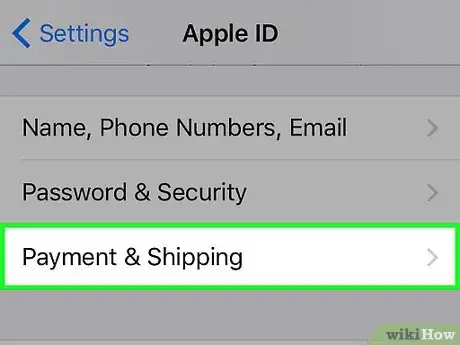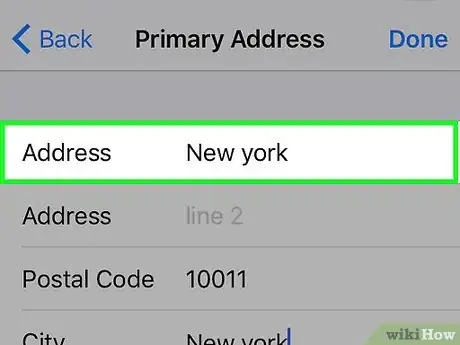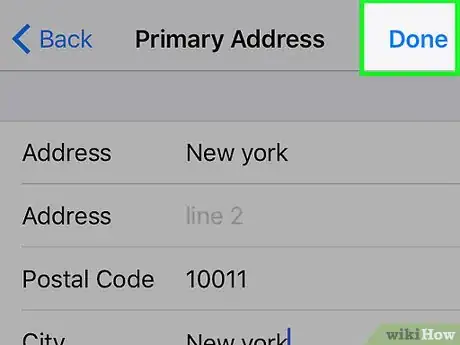Questo articolo è stato co-redatto da Luigi Oppido. Luigi Oppido è Titolare e Gestore di Pleasure Point Computers a Santa Cruz, in California. Ha oltre 16 anni di esperienza in riparazioni generali di computer, recupero dati, rimozione virus e aggiornamenti. Va particolarmente fiero del suo servizio clienti e della sua politica dei prezzi trasparente.
Questo articolo è stato visualizzato 1 933 volte
Questo articolo spiega come modificare l'indirizzo principale che appare sull'account associato al tuo ID Apple. L'indirizzo principale corrisponde all'indirizzo di fatturazione che hai collegato al metodo di pagamento usato per effettuare acquisti da negozi Apple come iTunes, App Store e Apple Store Online.
Passaggi
-
1Apri le impostazioni del tuo dispositivo. L'icona dell'applicazione raffigura degli ingranaggi grigi e si trova su una delle schermate principali.
- Potrebbe anche trovarsi in una cartella chiamata "Utility".
-
2Scorri verso il basso e premi su iCloud. Si trova nel quarto gruppo di opzioni del menu.
-
3Premi sull'indirizzo e-mail associato al tuo ID Apple. Si trova in cima allo schermo.
-
4Accedi con l'account associato al tuo ID Apple, se necessario.
-
5Seleziona Informazioni di contatto. È la prima opzione che appare sotto l'indirizzo e-mail associato al tuo ID Apple.
-
6Premi sul tuo indirizzo principale. Si trova verso la parte centrale dello schermo.
- Nota: se hai salvato un indirizzo di spedizione separato sul profilo associato al tuo ID Apple, dovrai visitare il sito appleid.apple.com e accedere al tuo account. Premi su Pagamenti+Modifica indirizzo di spedizione per cambiare questa informazione dal sito.
-
7Modifica le informazioni pertinenti. Premi accanto ai campi dell'indirizzo che vuoi modificare e poi premi su ← per eliminare le informazioni presenti. Digita le informazioni attuali accanto ai campi che intendi modificare.
- Per cambiare il campo "Provincia", premi su quella in cui risiedevi. Scorri verso il basso e seleziona la provincia in cui vivi ora. Assicurati che quella attuale appaia accanto al campo Provincia.
-
8Premi su Fine. Questo pulsante si trova nell'angolo in alto a destra. Il tuo nuovo indirizzo principale verrà così salvato. Per alcuni coincide sia con l'indirizzo di fatturazione sia con quello di spedizione. Per altri è solo l'indirizzo di fatturazione. Dovresti ricevere un'e-mail all'account di posta elettronica principale associato al tuo ID Apple per confermare la modifica.Pubblicità